Jak rozmyć tło w Microsoft Teams
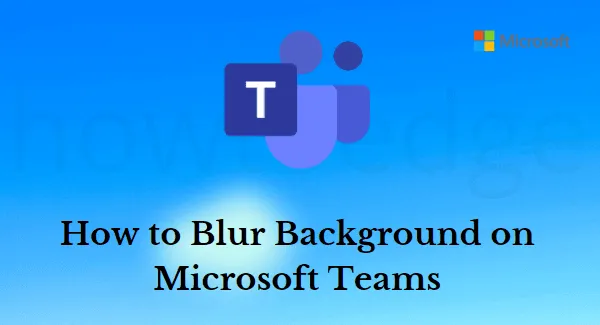
W tym artykule zobaczysz, jak rozmyć tło w Microsoft Teams. Microsoft Teams to świetny sposób komunikowania się z zespołem, kontrolowania zadań i wykonywania pracy. Jednym z wyzwań, jakie możesz mieć, jest wygląd tła z ruchliwej przestrzeni biurowej. Jeśli chcesz prowadzić bardziej prywatną rozmowę z członkami zespołu lub po prostu chcesz skupić się na tym, co jest w danej chwili mówione, możesz rozmyć tło w Microsoft Teams.
W tym wpisie na blogu omówiono wszystkie podstawowe informacje na temat rozmycia tła dla aplikacji Microsoft Teams oraz sposobów uatrakcyjnienia projektu. Po przeczytaniu tego wpisu będziesz mógł rozmyć tło przed spotkaniem, jak i w jego trakcie.
Jak rozmyć tło w Microsoft Teams
Jednym z najczęstszych żądań dla Microsoft Teams jest rozmycie tła. Oto kilka szybkich kroków, jak to zrobić –
1] Rozmycie tła przed spotkaniem
Jeśli chcesz, aby uczestnicy Twojego filmu widzieli rozmyte tło, skorzystaj z poniższych instrukcji –
- Przejdź do prawego górnego rogu okna aplikacji Teams i kliknij ikonę „ Ustawienia i więcej ” (trzy poziome kropki).
- Następnie wybierz Zastosuj efekty tła z dostępnych opcji. Teraz, gdy uzyskałeś dostęp do efektów tła, możesz zobaczyć je wszystkie po prawej stronie.
- Możesz także wybrać ikonę Efekty tła obok przełącznika mikrofonu podczas dołączania do spotkania. Panel ustawień tła otworzy się po prawej stronie.
- Następnie możesz rozmyć tło, klikając kafelek Rozmycie . Program podświetli Cię i rozmyje otoczenie.
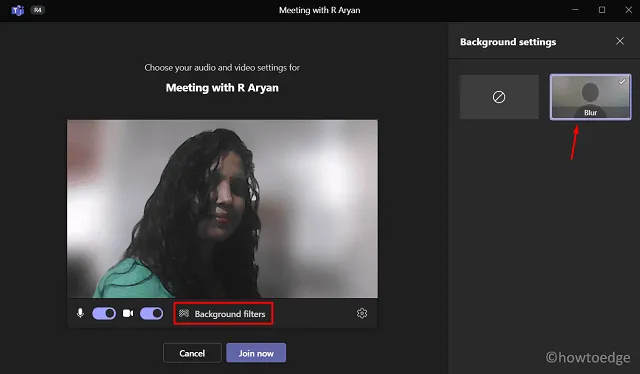
Ważne: pamiętaj, że efekty tła można zastosować tylko wtedy, gdy masz procesor obsługujący AVX2. Jeśli nie widzisz opcji Rozmycie, może to oznaczać, że Twój komputer nie obsługuje tej funkcji.
- Teraz przejdź do prawego dolnego rogu strony i kliknij przycisk Zastosuj , aby potwierdzić i zainicjować połączenie.
- Kliknij Dołącz teraz , aby dołączyć do zaplanowanego spotkania.
Teraz twoje tło zostało pomyślnie rozmyte. W rezultacie Twój film będzie teraz wyświetlany z rozmytym tłem.
2] Rozmycie tła podczas spotkania
Jeśli chcesz rozmyć tło wideo podczas rozmowy, możesz to łatwo zrobić za pomocą kilku kliknięć. Oto kroki, których możesz użyć, aby rozmyć tło podczas spotkania w Microsoft Teams –
- Po prostu kliknij ikonę Ustawienia (trzy poziome kropki) w prawym górnym rogu okna aplikacji Teams.
- Następnie wybierz opcję Zastosuj efekty tła . Po kliknięciu tego po prawej stronie pojawi się panel ustawień tła .
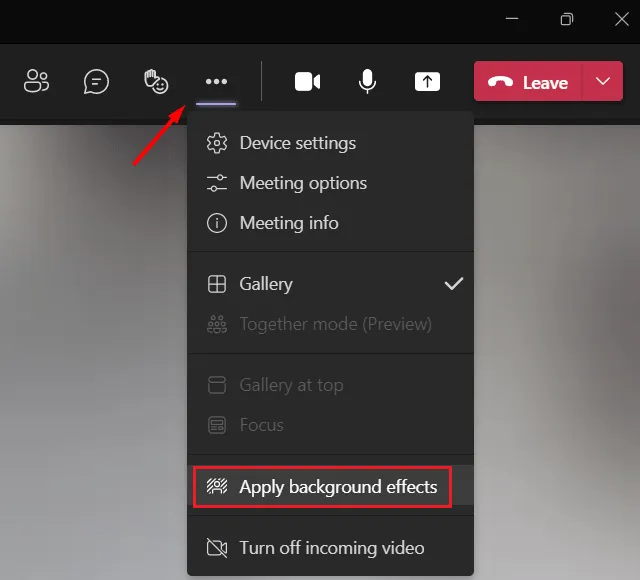
- Kliknij kafelek Rozmycie znajdujący się w panelu.
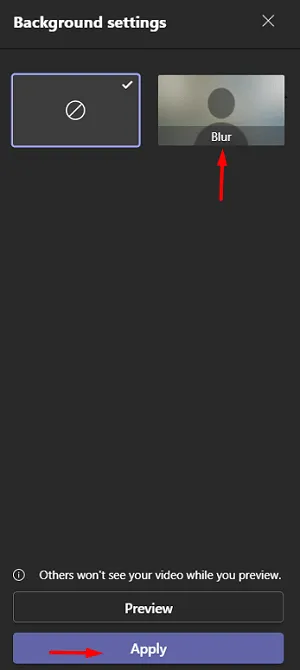
- Następnie kliknij przycisk Zastosuj , aby rozmyć tło. Zmiana zacznie obowiązywać natychmiast.
Jak zatrzymać wyświetlanie rozmytego tła w Microsoft Teams
Jeśli nie musisz już wyświetlać rozmytego tła podczas spotkania, wykonaj następujące kroki:
- Podczas trwającego spotkania kliknij trzy kropki.
- Kiedy to się rozwinie, wybierz opcję – „ Zastosuj efekty tła ”.
- Znajdziesz tutaj dwie opcje, jedną ze znakiem negacji, a drugą jako Rozmycie.
- Wybierz pierwszą opcję, a następnie naciśnij Zastosuj.
To wszystko, Twój film przestaje wyświetlać rozmyte tło w Microsoft Teams.



Dodaj komentarz